Microsoft Internet Explorer 11 브라우저는 기본적으로 상단 메뉴 모음을 숨깁니다. 메뉴 표시줄에는 브라우저의 기본 메뉴인 파일, 편집, 보기, 즐겨찾기, 도구 및 도움말이 있습니다. 메뉴 모음을 숨겨도 해당 기능에 액세스할 수 없습니다. 대신 브라우저가 웹 페이지 콘텐츠를 표시하는 데 사용할 수 있는 영역을 확장합니다.
언제든지 메뉴 표시줄과 모든 기능에 쉽게 액세스할 수 있습니다. 또는 표시되도록 작업하려는 경우 영구적으로 표시하도록 선택할 수 있습니다.
Windows 10에서 기본 브라우저는 Internet Explorer가 아닌 Microsoft Edge입니다. 메뉴바는 Edge 브라우저에 완전히 없어 표시할 수 없습니다.
Internet Explorer에서 메뉴 표시줄을 표시하는 방법
메뉴 표시줄을 일시적으로 표시하거나 명시적으로 숨기지 않는 한 표시되도록 설정할 수 있습니다.
- 메뉴 표시줄을 일시적으로 보려면 :Explorer가 활성 응용 프로그램인지 확인하고(창의 아무 곳이나 클릭하여) Alt 키를 누릅니다. 열쇠. 이 시점에서 메뉴 모음에서 항목을 선택하면 페이지의 다른 곳을 클릭할 때까지 표시됩니다. 그러면 다시 숨겨집니다.
- 메뉴 표시줄이 계속 표시되도록 설정하려면 :브라우저의 URL 주소 표시줄 위의 제목 표시줄을 마우스 오른쪽 버튼으로 클릭하고 메뉴 표시줄 을 선택합니다. 체크박스. 메뉴 모음을 지우지 않으면 메뉴 모음이 표시됩니다. 숨기려면 확인란을 다시 선택하세요.
또는 Alt 키를 누르십시오. (메뉴 표시줄 표시) 보기를 선택합니다. 메뉴. 도구 모음 선택 그런 다음 메뉴 모음 .
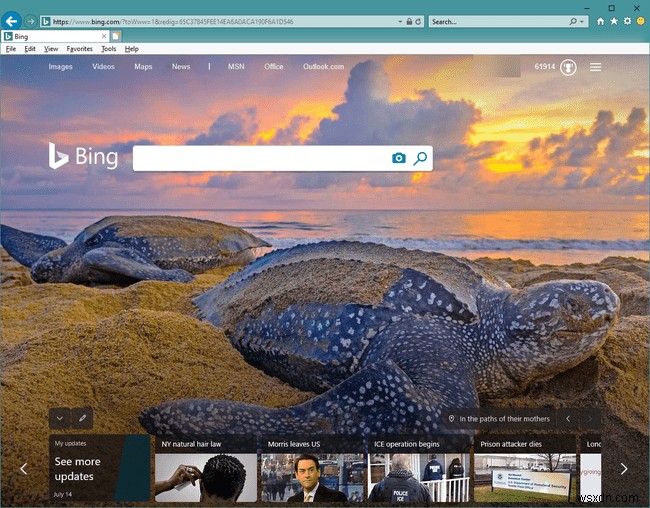
전체 화면 모드가 메뉴 모음 가시성에 미치는 영향
Internet Explorer가 전체 화면 모드인 경우 설정에 관계없이 메뉴 모음이 표시되지 않습니다. 전체 화면 모드로 전환하려면 키보드 단축키 를 누르십시오. F11 . 끄려면 F11 키를 누르세요. 다시. 전체 화면 모드가 비활성화되면 계속 표시되도록 구성한 경우 메뉴 모음이 다시 표시됩니다.
다른 숨겨진 도구 모음의 가시성 설정
Internet Explorer는 즐겨찾기 표시줄과 상태 표시줄을 포함하여 메뉴 표시줄 외에도 다양한 도구 모음을 제공합니다. 메뉴 모음에 대해 여기에서 설명한 것과 동일한 방법을 사용하여 포함된 모든 도구 모음에 대한 가시성을 활성화합니다.
